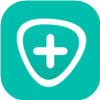iPhone iPad iPod Unlocker
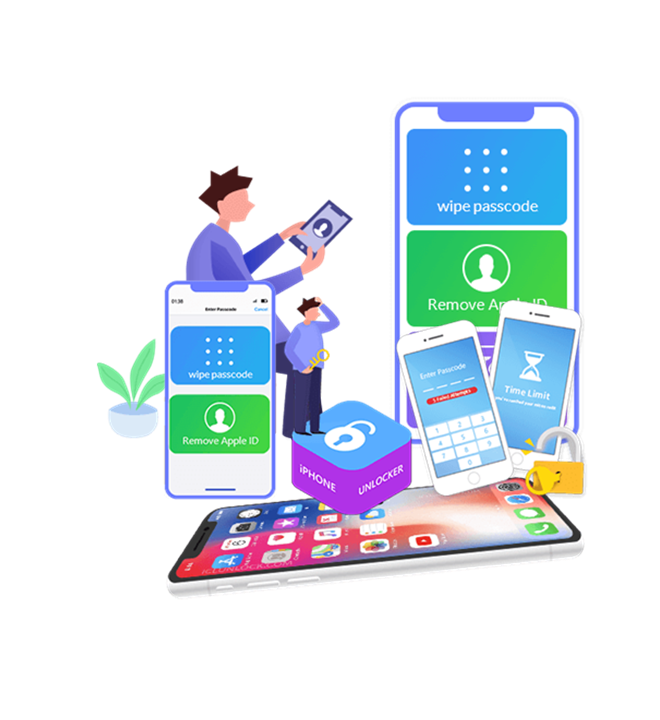
Σκουπίστε τον κωδικό πρόσβασης τώρα
Η ρύθμιση ενός κωδικού πρόσβασης στο iPhone σας είναι ζωτικής σημασίας για την προστασία του απορρήτου σας. Ωστόσο, μπορεί να υπάρχουν περιπτώσεις όπου μπορεί να ξεχάσετε ή να χάσετε τον έλεγχο του κωδικού πρόσβασης της οθόνης κλειδώματος. Σε τέτοιες περιπτώσεις, η πρόσβαση σε ένα κλειδωμένο iPhone μπορεί να είναι μια τρομακτική εργασία. Ευτυχώς, το Aiseesoft iPhone Unlocker μπορεί να σας βοηθήσει να ξεπεράσετε αυτήν την πρόκληση αφαιρώντας διάφορους κωδικούς πρόσβασης στην οθόνη κλειδώματος, συμπεριλαμβανομένων των 4-ψήφιων, 6ψήφιων, Touch ID και Face ID, ξεκλειδώνοντας έτσι το iPhone σας με ευκολία.

Ξέχασα τον κωδικό πρόσβασης iPhone
Εάν αλλάζετε συχνά τον κωδικό πρόσβασης του iPhone και τον ξεχνάτε ή δεν ξεκλειδώνετε ένα παλιό iPhone με κωδικό πρόσβασης στη μνήμη ή ανακατεύετε κωδικούς πρόσβασης για πολλές συσκευές, το iPhone Unlocker μπορεί εύκολα να αφαιρέσει τον κωδικό πρόσβασης της οθόνης του iPhone για εσάς.

Αρκετές λανθασμένες προσπάθειες
Το iPhone Unlocker μπορεί να αφαιρέσει γρήγορα τον κωδικό πρόσβασης από ένα κλειδωμένο και απενεργοποιημένο iPhone, εξοικονομώντας σας από την αναμονή για ώρες ή και χρόνια μετά την εισαγωγή του λανθασμένου κωδικού πρόσβασης πολλές φορές.
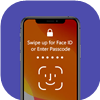
Κατεστραμμένη οθόνη iPhone
Εάν το iPhone σας είναι κατεστραμμένο και δεν μπορείτε να εισαγάγετε τον κωδικό πρόσβασης στην οθόνη, μην ανησυχείτε. Χρησιμοποιήστε τον υαλοκαθαριστήρα κλειδαριάς για να παρακάμψετε εύκολα τον κωδικό πρόσβασης κλειδαριάς σε iPhone, iPad και iPod και να αποκτήσετε ξανά πρόσβαση στη συσκευή σας.

Αγγίξτε το ID/Face ID δεν λειτουργεί
Ενώ το Touch ID ή το Face ID παρέχουν ευκολία για το ξεκλείδωμα ενός iPhone, εάν αυτές οι λειτουργίες αποτύχουν, χρησιμοποιήστε λογισμικό ξεκλειδώματος iPhone για πρόσβαση σε κλειδωμένα iPhone, iPad και iPod.

Αποκτήστε μεταχειρισμένο iPhone
Αποκτήστε ένα μεταχειρισμένο iPhone αλλά δεν γνωρίζετε τον κωδικό πρόσβασης; Χρησιμοποιήστε το iPhone Unlocker για να το αφαιρέσετε και να το κάνετε δικό σας.
Καταργήστε όλους τους τύπους κωδικού πρόσβασης οθόνης κλειδώματος
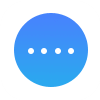 4ψήφιος κωδικός πρόσβασης
4ψήφιος κωδικός πρόσβασης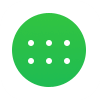 6ψήφιος κωδικός πρόσβασης
6ψήφιος κωδικός πρόσβασης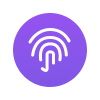 Face ID
Face ID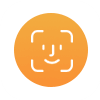 Αναγνωριστικό αφής
Αναγνωριστικό αφής
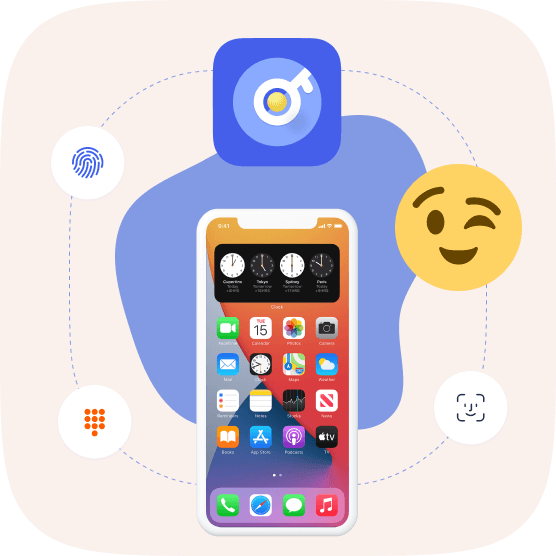
Αφαιρέστε το Apple ID ή τον κωδικό πρόσβασης
Το iOS Unlocker είναι η καλύτερη λύση για να ξεκλειδώσετε το iPhone, το iPad ή το iPod Touch χωρίς κωδικό πρόσβασης, συμπεριλαμβανομένων 4-ψήφιων, 6ψήφιων, Touch ID και Face ID.
- Η διαγραφή όλων των δεδομένων στη συσκευή σας είναι αναπόφευκτη κατά την αφαίρεση του Apple ID.
- Οποιαδήποτε συσκευή iOS μπορεί να ξεκλειδωθεί εάν μπορείτε να απενεργοποιήσετε τη λειτουργία Find My iPhone/iPad.
- Για να ξεκλειδώσετε συσκευές iOS με iOS 11.4 και μεταγενέστερες εκδόσεις, πρέπει να είναι ενεργοποιημένος ο έλεγχος ταυτότητας δύο παραγόντων. Για συσκευές με iOS 11.4 και παλαιότερες εκδόσεις, το ξεκλείδωμα είναι δυνατό με ενεργοποιημένο το Find My iPhone/iPad.
- Αποφύγετε τη χρήση της λειτουργίας Διαγραφή όλου του περιεχομένου και των ρυθμίσεων ή την επαναφορά του iPhone με το iTunes κατά την αφαίρεση ενός Apple ID, καθώς μπορεί να συνδέσει το iPhone με το παλιό Apple ID και να το κάνει να κολλήσει στην ενεργοποίηση iCloud.
- Η μη ενεργοποιημένη συσκευή iOS δεν υποστηρίζεται.
Καταργήστε τον κωδικό πρόσβασης χρόνου οθόνης ή περιορισμού χωρίς απώλεια δεδομένων
Ο κωδικός περιορισμού είναι μια νέα δυνατότητα του iPhone που επιτρέπει στους χρήστες να ορίζουν χρονικά όρια για τη χρήση συγκεκριμένων εφαρμογών στο iPhone ή το iPad τους. Εάν πρέπει να αφαιρέσετε έναν ανεπιθύμητο ή ξεχασμένο κωδικό πρόσβασης περιορισμού, το iOS Unlocker μπορεί να σας βοηθήσει να παρακάμψετε τον περιορισμό σε δευτερόλεπτα χωρίς να χάσετε δεδομένα στη συσκευή σας.
- Η κατάργηση του χρόνου οθόνης ή του κωδικού πρόσβασης περιορισμού δεν θα διαγράψει δεδομένα στη συσκευή.
- Για να ανακτήσετε ή να αφαιρέσετε τον κωδικό πρόσβασης περιορισμού, απενεργοποιήστε το Find My iPhone/iPad στη συσκευή σας.
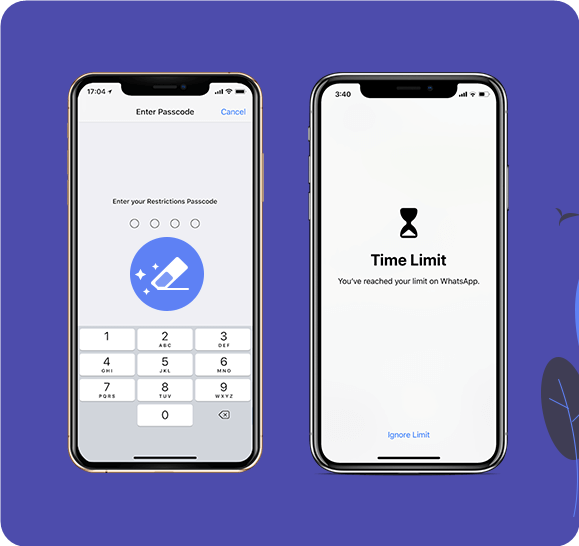
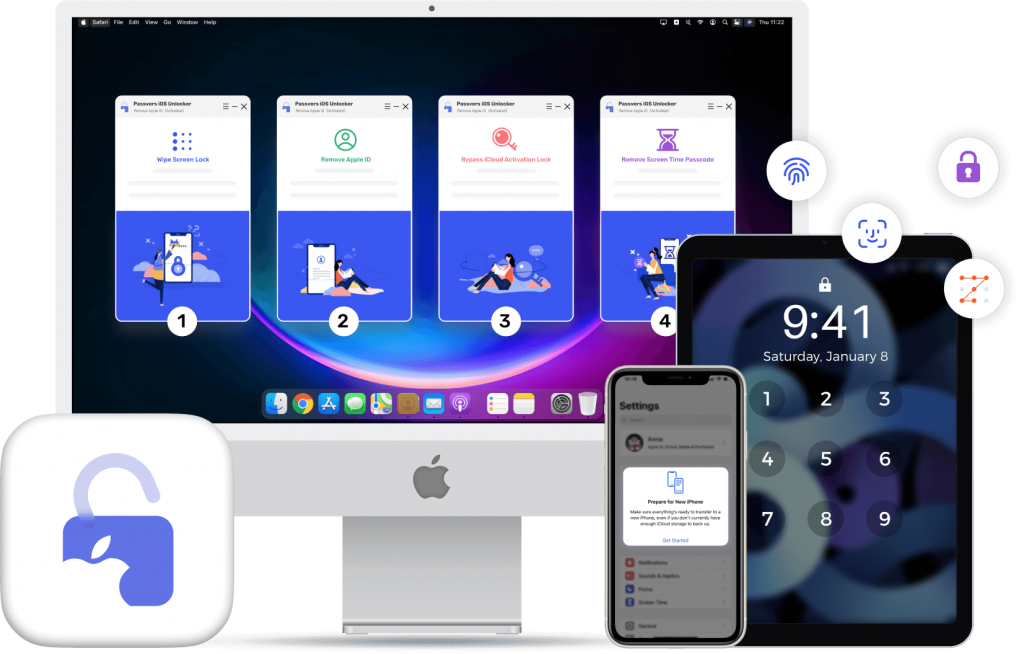
Υποστηριζόμενες συσκευές
- iPhone
15/15 Pro/15 Pro Max, iPhone 14/14 Pro/ 14 Pro Max, iPhone 13 Pro Max/13 Pro/13 mini/13, iPhone 12 Pro Max/12 Pro/12 mini/12, iPhone 11, iPhone 11 Pro, iPhone 11 Pro Max, iPhone XS, iPhone XS Max, iPhone XR, iPhone X, iPhone 8 Plus, iPhone 8, iPhone 7 Plus, iPhone 7, iPhone SE, iPhone 6s Plus, iPhone 6s, iPhone 6 Plus, iPhone 6, iPhone 5s, iPhone 5c, iPhone 5, iPhone 4S, iPhone 4 - iPad
Όλα τα μοντέλα iPad Pro, iPad Air, iPad mini και iPad - iPod
touch 7, iPod touch 6, iPod touch 5, iPod touch 4
Ξεκλείδωμα σε 3 βήματα

Σκουπίστε τον κωδικό πρόσβασης
- Βήμα 1: Χρησιμοποιήστε το καλώδιο USB για να συνδέσετε το iPhone σας στον υπολογιστή.
- Βήμα 2: Περιλαμβάνει την επαλήθευση των στοιχείων του iPhone σας και τη λήψη του υλικολογισμικού.
- Βήμα 3: Πατήστε το κουμπί Έναρξη και η κλειδωμένη οθόνη του iPhone σας θα ξεκλειδωθεί.
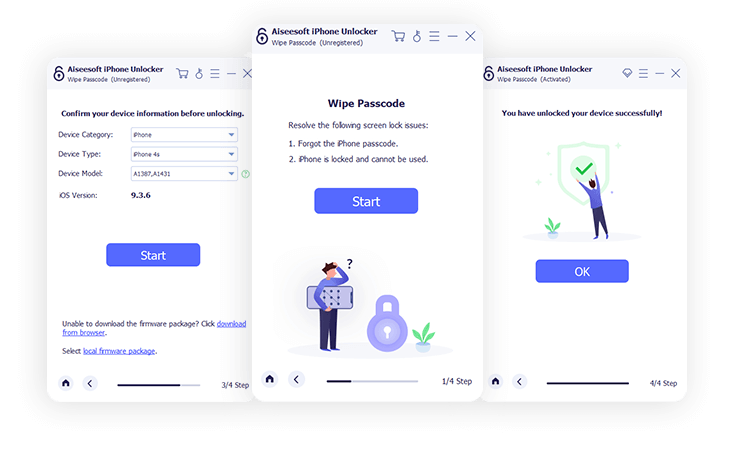
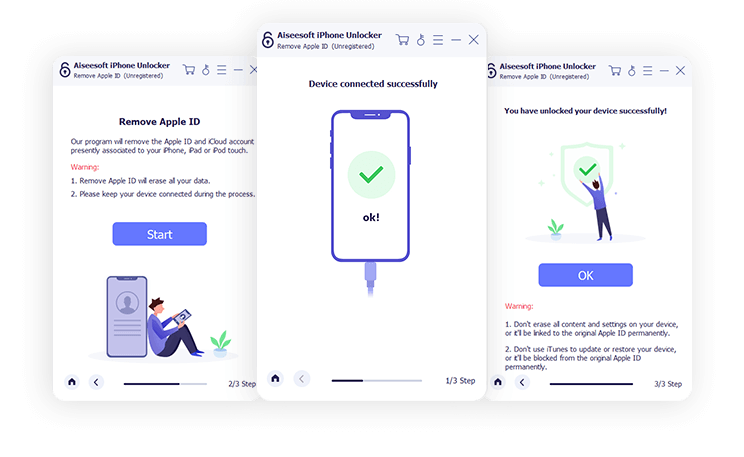
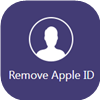
Αφαιρέστε το Apple ID
- Βήμα 1: Χρησιμοποιήστε το καλώδιο USB για να συνδέσετε το iPhone στον υπολογιστή.
- Βήμα 2: Αγγίξτε "Trust" στο iPhone σας και εισαγάγετε τον κωδικό πρόσβασης της οθόνης.
- Βήμα 3: Κάντε κλικ στο "Έναρξη" για να διαγράψετε το Apple ID και να το αφαιρέσετε από τη συσκευή.

Κατάργηση χρόνου οθόνης
- Βήμα 1: Χρησιμοποιήστε το καλώδιο USB για να συνδέσετε το iPhone στον υπολογιστή.
- Βήμα 2: Επιλέξτε τις πληροφορίες του iPhone σας και κατεβάστε το υλικολογισμικό.
- Βήμα 3: Κάντε κλικ στο "Start" για να ανακτήσετε ή να αφαιρέσετε τον κωδικό πρόσβασης Screen Time.
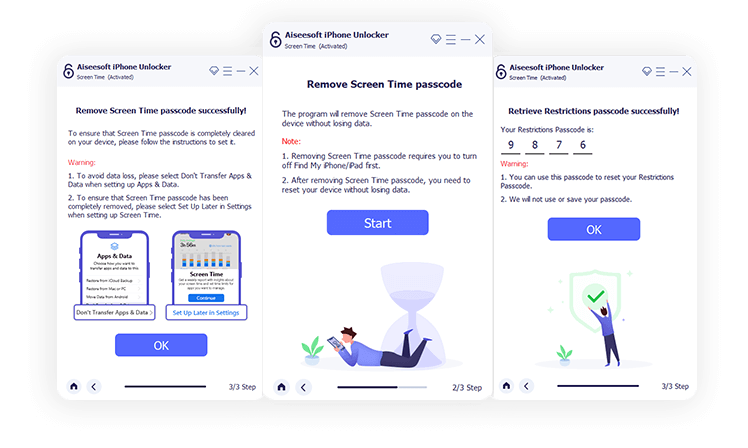
Συχνές ερωτήσεις σχετικά με το iPhone Unlocker
Είναι δυνατόν να ξεκλειδώσετε το iPhone ξέχασα τον κωδικό πρόσβασης;
Σίγουρα! Εάν έχετε ξεχάσει τον κωδικό πρόσβασής σας στο iPhone, μπορείτε να επαναφέρετε τη συσκευή σας χρησιμοποιώντας τον υπολογιστή με τον οποίο την έχετε συγχρονίσει. Για να το κάνετε αυτό, θα χρειαστεί να θέσετε το iPhone σας σε λειτουργία DFU, στη συνέχεια να εντοπίσετε το εικονίδιο του iPhone στον υπολογιστή και να κάνετε κλικ στο "Επαναφορά" στο αναδυόμενο παράθυρο. Αυτό θα επαναφέρει το iPhone σας στις εργοστασιακές του ρυθμίσεις και μπορείτε να ακολουθήσετε τις οδηγίες που εμφανίζονται στην οθόνη για να το ενεργοποιήσετε.
Ποια είναι η διαδικασία για την ανάκτηση του κωδικού πρόσβασης του iPhone μου;
Στην πραγματικότητα, δεν είναι δυνατό να ανακτήσετε τον κωδικό πρόσβασης της οθόνης κλειδώματος του iPhone σας. Ωστόσο, όπως αναφέρθηκε προηγουμένως, μπορείτε να επαναφέρετε το iPhone σας για να το ρυθμίσετε ως νέα συσκευή. Εναλλακτικά, μπορείτε να χρησιμοποιήσετε ένα εργαλείο όπως το Aiseesoft iPhone Unlocker για να αφαιρέσετε τον κωδικό πρόσβασης του iPhone και να δημιουργήσετε έναν νέο.
Πώς να ανακτήσετε έναν κωδικό πρόσβασης iPhone με ή χωρίς τον κωδικό πρόσβασης;
Δυστυχώς, δεν είναι δυνατή η επαναφορά ενός κωδικού πρόσβασης οθόνης κλειδώματος iPhone. Ωστόσο, μπορείτε να χρησιμοποιήσετε τις μεθόδους που αναφέρονται παραπάνω για να αφαιρέσετε τον υπάρχοντα κωδικό πρόσβασης iPhone και να δημιουργήσετε έναν νέο.
Ποια είναι τα βήματα για να απενεργοποιήσετε την οθόνη κλειδώματος σε ένα iPhone;
Δεν απαιτούν όλοι κωδικό πρόσβασης οθόνης κλειδώματος. Εάν θέλετε να απενεργοποιήσετε την εισαγωγή κωδικού πρόσβασης, ακολουθήστε τα εξής βήματα: μεταβείτε στις Ρυθμίσεις στο iPhone σας, επιλέξτε Face ID & Passcode (ή Touch ID & Passcode) και πατήστε "Turn Passcode Off" για να το απενεργοποιήσετε. Ωστόσο, θα πρέπει να είστε προσεκτικοί με την ασφάλεια των δεδομένων του iPhone σας εάν επιλέξετε να απενεργοποιήσετε τον κωδικό πρόσβασης.